蓝色调,调出淡蓝色古曲古装人像教程(4)
来源:PS联盟
作者:Sener
学习:7687人次
14、创建色彩平衡调整图层,对阴影、中间调、高光进行调整,参数设置如图24 - 26,确定后按Ctrl + Alt + G 创建剪切蒙版,效果如图27。
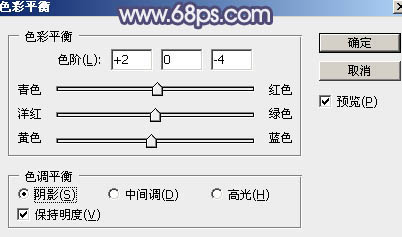
<图24>

<图25>
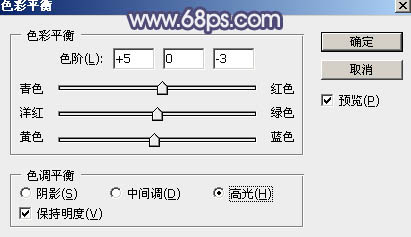
<图26>

<图27>
15、按Ctrl + J 把当前色彩平衡调整图层复制一层,同上的方法创建剪切蒙版,不透明度改为:30%。效果如下图。这几步把人物肤色调红润一点。

<图28>
16、新建图层,盖印图层,简单给人物磨一下皮,加强一下局部明暗,效果如下图。

<图29>
最后微调一下颜色,给图片装饰一下小点,完成最终效果。

学习 · 提示
相关教程
关注大神微博加入>>
网友求助,请回答!







